Drag & Drop ist eine großartige Möglichkeit, Dateien zu kopieren oder zu verschieben. Stellen Sie sich vor, Sie müssten jedes Mal die Tastenkombinationen Strg+C und Strg+X und Strg+V verwenden, wenn Sie etwas kopieren oder verschieben müssen. Die Verwendung der Kontextmenüoptionen ist noch zeitaufwändiger. Sie können Elemente ziehen und ablegen, indem Sie mit den Maustasten klicken und ziehen, aber auch durch Doppeltippen und Ziehen auf dem Touchpad.
Die Sache ist, dass bei Präzisions-Touchpads und ihrer Fähigkeit, Multi-Touch-Gesten zu unterstützen, Drag & Drop tendenziell darunter leidet, weil das Touchpad etwas zu empfindlich ist. Sie können versuchen, mit der Touchpad-Empfindlichkeit herumzuspielen, aber wenn das nicht funktioniert, können Sie versehentliches Drag & Drop verhindern, indem Sie die Drag-Auswahl auf dem Touchpad deaktivieren.

Deaktivieren Sie die Ziehauswahl auf dem Touchpad
Auswahl ziehen ist eine Einstellung, die Sie aktivieren oder deaktivieren können, ohne eine andere Funktion auszuschalten. Wenn Sie die Drag-Auswahl deaktivieren, werden Sie feststellen, dass Sie nicht versehentlich Elemente ziehen und ablegen, wenn Sie dies nicht wollen.
Öffnen Sie die App „Einstellungen“ und gehen Sie zur Einstellungsgruppe „Geräte“. Wählen Sie die Registerkarte Touchpad und deaktivieren Sie die Option „Zweimal tippen und zur Mehrfachauswahl ziehen“.
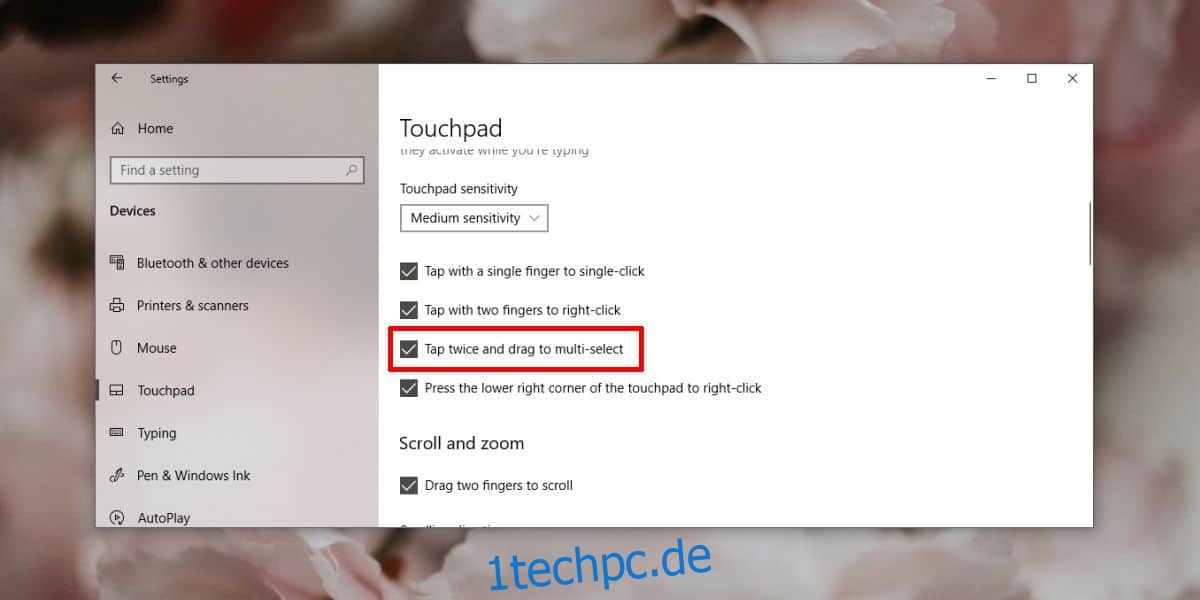
Nachdem Sie diese Option deaktiviert haben, müssen Sie die mit dem Touchpad gelieferte Maustaste verwenden, um Elemente auszuwählen, oder Sie können auf ein Element tippen, um es auszuwählen. Drag & Drop funktioniert auch, nachdem Sie das Element ausgewählt haben.
Die Option zweimal tippen und ziehen ist im Grunde das, was dazu führt, dass die Elemente überhaupt erst versehentlich ausgewählt werden. Das Touchpad ist etwas zu empfindlich, wenn Sie also Ihre Finger darüber bewegen, wird es tendenziell als Doppeltippen und Ziehen erkannt. Wie bereits erwähnt, können Sie versuchen, die Empfindlichkeit des Touchpads zu ändern, aber es gibt nur vier verschiedene Einstellungen, die Sie ausprobieren können, und wenn Sie die Empfindlichkeit auf den niedrigsten Wert einstellen, werden die anderen Gesten möglicherweise nicht so gut erkannt wie zuvor . Trotzdem ist es einen Versuch wert, wenn Sie das Doppeltippen zum Auswählen nicht deaktivieren möchten.
Wenn Sie immer noch nicht die richtige Balance für die Empfindlichkeit Ihres Touchpads finden, können Sie versuchen, verschiedene Treiber zu verwenden. Normalerweise werden die generischen Windows 10-Treiber installiert, aber Sie können sich für die Verwendung der Synaptics-Treiber entscheiden. Sie unterstützen auch Präzisions-Touchpads, bieten Ihnen jedoch möglicherweise eine bessere Kontrolle über die Empfindlichkeit und die verschiedenen Gesten. Es besteht auch eine kleine Möglichkeit, dass Sie einige Gesten verlieren, die Windows 10 unterstützt, sodass Sie möglicherweise etwas auf dem Weg opfern.
Sie können auch eine Maus mit dem Touchpad verwenden, wenn Sie möchten.

